iPhone ของคุณมีพื้นที่เก็บข้อมูลไม่เพียงพอและคุณไม่แน่ใจว่าเพราะเหตุใด คุณไปที่การตั้งค่าและพบว่า 'ระบบ' ใช้พื้นที่เก็บข้อมูลมหาศาล ในบทความนี้ฉันจะอธิบาย ที่เก็บข้อมูลระบบ iPhone คืออะไรและคุณจะลบออกได้อย่างไร . เคล็ดลับเหล่านี้ ทำงานกับ iPad ได้เช่นกัน !
ที่เก็บข้อมูล“ ระบบ” ของ iPhone คืออะไร?
“ ระบบ” ในที่จัดเก็บข้อมูล iPhone ประกอบด้วยไฟล์ระบบที่จำเป็นซึ่ง iPhone ของคุณไม่สามารถทำงานได้หากไม่มีและไฟล์ชั่วคราวเช่นการสำรองข้อมูลรายการแคชและบันทึก
คุณสามารถดูว่าระบบใช้พื้นที่บน iPhone ของคุณมากแค่ไหนโดยไปที่ การตั้งค่า -> ทั่วไป -> ที่เก็บข้อมูล iPhone . เลื่อนลงจนสุดเพื่อค้นหา ระบบ .
iphone เสียแล้วชาร์จไม่ได้
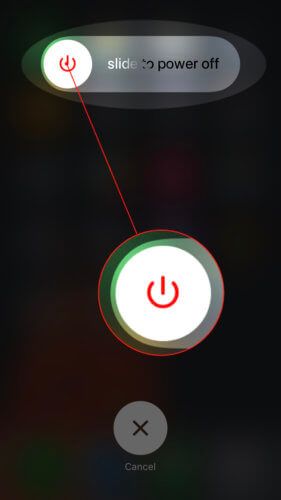
น่าเสียดายที่ Apple ไม่มีประโยชน์มากไปกว่านั้น หากคุณแตะที่ ระบบ คุณจะไม่พบข้อมูลที่เป็นประโยชน์
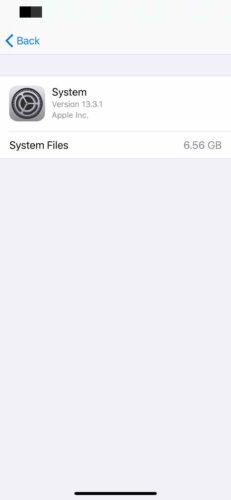
วิธีลบระบบออกจากที่เก็บข้อมูล iPhone
สิ่งแรกที่ต้องทำเมื่อระบบใช้พื้นที่เก็บข้อมูลมากคือการรีสตาร์ท iPhone ของคุณ การสร้างไฟล์ระบบเป็นเรื่องง่ายและใช้พื้นที่เก็บข้อมูลจำนวนมากเมื่อคุณไม่ได้ปิด iPhone เป็นระยะเวลานาน
วิธีการรีสตาร์ทอุปกรณ์ของคุณมีดังนี้
- iPhone X หรือใหม่กว่าและ iPads ที่ไม่มีปุ่มโฮม : กดปุ่มด้านข้างและปุ่มปรับระดับเสียงค้างไว้จนกระทั่ง 'เลื่อนเพื่อปิด' ปรากฏขึ้นบนหน้าจอ ปัดไอคอนพลังงานสีแดงและสีขาวจากซ้ายไปขวา
- iPhone 8 ขึ้นไปและ iPad ที่มีปุ่มโฮม : กดปุ่มเปิด / ปิดค้างไว้จนกระทั่ง“ เลื่อนเพื่อปิด” ปรากฏขึ้นบนจอแสดงผล เลื่อนไอคอนเปิด / ปิดเครื่องจากซ้ายไปขวาเพื่อปิดอุปกรณ์ของคุณ
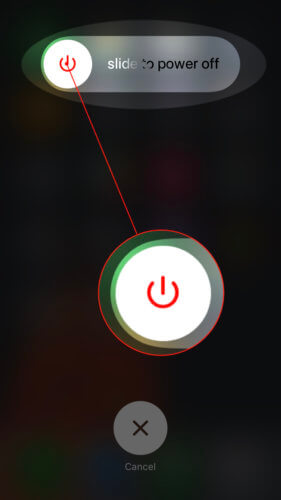
เพิ่มประสิทธิภาพพื้นที่เก็บข้อมูล Apple Music
เคล็ดลับอีกประการหนึ่งที่ช่วยให้ผู้คนจำนวนมากล้างที่เก็บข้อมูลระบบคือการเปิด Optimize Storage สำหรับการดาวน์โหลดเพลง
หน้าจอ iphone ของฉันจะไม่สัมผัส
เปิดการตั้งค่าแล้วแตะ เพลง -> เพิ่มประสิทธิภาพการจัดเก็บ . เปิดสวิตช์ข้างๆ เพิ่มประสิทธิภาพการจัดเก็บ และเลือก ไม่มี ภายใต้พื้นที่จัดเก็บขั้นต่ำ
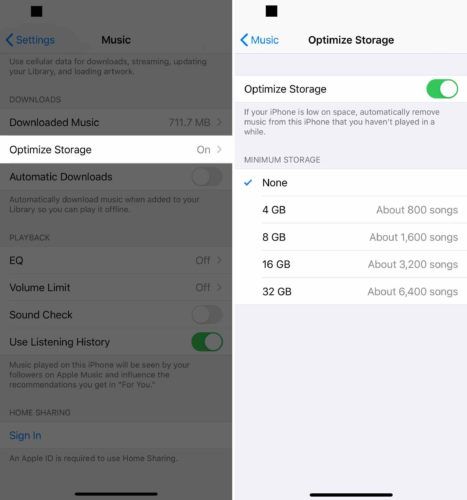
ทำตามคำแนะนำการจัดเก็บข้อมูลของ Apple
Apple ให้คำแนะนำเกี่ยวกับพื้นที่เก็บข้อมูลที่ยอดเยี่ยมเมื่อคุณไปที่ iPhone -> ทั่วไป -> ที่เก็บข้อมูล iPhone . สิ่งเหล่านี้ยอดเยี่ยมสำหรับการประหยัดพื้นที่จัดเก็บบน iPhone ของคุณและอาจช่วยล้างที่เก็บข้อมูลระบบ
แตะ แสดงทั้งหมด เพื่อดูคำแนะนำการจัดเก็บข้อมูลทั้งหมดของ Apple แตะ เปิดใช้งาน หรือ ว่างเปล่า ถัดจากคำแนะนำที่คุณต้องการเปิด Apple ยังแนะนำให้ตรวจสอบไฟล์ขนาดใหญ่เช่นวิดีโอพาโนรามาและ Live Photos ซึ่งอาจใช้พื้นที่เก็บข้อมูลมาก
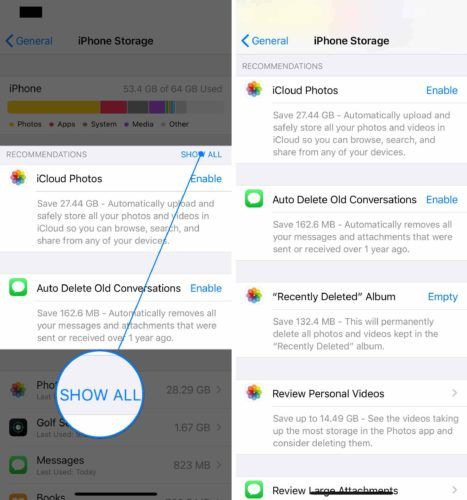
ลบเนื้อหาและการตั้งค่าทั้งหมด
หากปัญหาการจัดเก็บระบบ iPhone ยังคงมีอยู่เราขอแนะนำให้ลบเนื้อหาและการตั้งค่าทั้งหมดบน iPhone ของคุณ การรีเซ็ตนี้จะลบข้อมูลทุกอย่างบน iPhone ของคุณไม่ว่าจะเป็นรูปภาพรายชื่อติดต่อเพลงการตั้งค่าแบบกำหนดเองและอื่น ๆ นอกจากนี้ควรล้างไฟล์ระบบที่ใช้พื้นที่จัดเก็บข้อมูล
ก่อนทำการรีเซ็ตนี้สิ่งสำคัญคือต้องบันทึกข้อมูลสำรองบน iPhone ของคุณ . มิฉะนั้นคุณจะสูญเสียรูปภาพรายชื่อติดต่อวอลเปเปอร์และอื่น ๆ ทั้งหมด!
กล้อง iphone 6 ของฉันมันเบลอ
ดูบทความอื่น ๆ ของเราเพื่อเรียนรู้วิธีการ สำรองข้อมูล iPhone ของคุณไปยัง iTunes หรือ iCloud .
เมื่อคุณสำรองข้อมูล iPhone ของคุณแล้วให้เปิด การตั้งค่า . แตะ ทั่วไป -> รีเซ็ต -> ลบเนื้อหาและการตั้งค่าทั้งหมด เพื่อรีเซ็ต iPhone ของคุณ
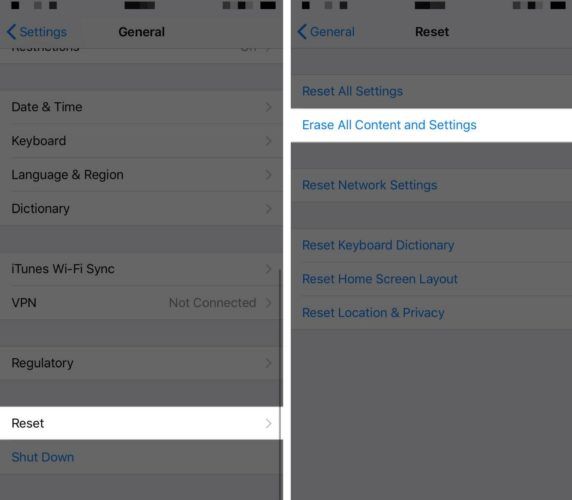
ต่อสู้กับระบบ!
คุณได้แก้ไข iPhone ของคุณและกำจัดพื้นที่เก็บข้อมูลระบบ iPhone บางส่วน อย่าลืมแชร์บทความนี้บนโซเชียลมีเดียเพื่อสอนครอบครัวเพื่อนและผู้ติดตามของคุณว่าพวกเขาสามารถประหยัดพื้นที่เก็บข้อมูล iPhone ได้อย่างไร แสดงความคิดเห็นด้านล่างและแจ้งให้เราทราบว่าคุณมีพื้นที่เก็บข้อมูลมากแค่ไหน!